인기 기사
주제
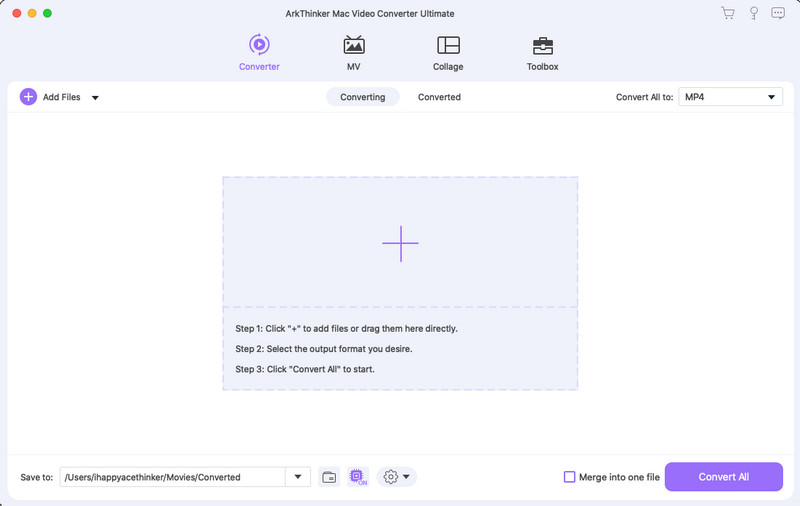
1단계: 멀티미디어 파일 추가
드래그 앤 드롭하여 파일을 가져옵니다. 클릭할 수도 있습니다. 파일 추가 또는 이 온라인 서비스에 비디오 또는 오디오 파일을 추가하려면 더하기 아이콘을 클릭하세요.
2단계: 출력 형식 선택
다음을 클릭하세요. 모두 다음으로 변환 오른쪽 상단의 드롭다운 목록에서 원하는 출력 형식을 선택하세요.
3단계: 변환 시작
딸깍 하는 소리 모두 변환 오른쪽 하단에서 변환을 시작하세요.
여기에서 전체 가이드를 받으세요
1단계: 비디오 사진 추가
Video Converter Ultimate를 실행하고 MV 탭. 다음을 클릭하세요. 추가하다 버튼을 클릭하고 결합하려는 이미지와 비디오를 선택하세요.
2단계: MV 효과 편집
왼쪽 상단 영역에서 MV 테마를 선택한 다음 편집 또는 다듬기 탭으로 이동하여 자르기, 회전, 워터마크 추가, 필터 추가 및 MV 효과 편집을 수행합니다.
3단계: MV 비디오 내보내기
'내보내기' 탭을 클릭하고 기본 설정을 지정하고 원하는 형식을 선택하세요. 그런 다음 클릭 내보내기 시작.
여기에서 전체 가이드를 받으세요
1단계: 콜라주 선택
다음으로 전환하세요. 콜라주 탭을 클릭하고, 하단 영역에서 클릭하여 하단의 콜라주 화면 템플릿을 선택합니다.
2단계: 비디오 사진 추가
별도의 화면에 비디오나 사진을 추가하려면 더하기 아이콘을 클릭하세요. 마우스 왼쪽 버튼으로 파일 순서를 드래그할 수 있습니다. 그런 다음 선택적으로 다음을 통해 비디오 효과를 편집합니다. 필터 그리고 오디오 탭.
3단계: 비디오 내보내기
모든 설정이 잘 완료되면 다음으로 이동합니다. 내보내다 탭을 클릭하여 출력 형식을 선택한 다음 클릭하세요. 내보내기 시작 비디오 파일을 저장하려면
여기에서 전체 가이드를 받으세요 인기 기사
주제